使用 Freemind 繪製心智圖 (mindmap) 一陣子之後,隨著心智圖畫面加大,越來越不容易一眼看清所有的重點。為了解決這個困擾,Freemind 提供了一些功能,讓我們可以比較容易看出重點所在。底下就來介紹一下這些有用的功能。
一、將子項目摺疊隱藏
如果心智圖上已經有太多項目,很容易讓我們的腦袋打結,墜入五里霧中。此時將一些小重點隱藏起來,祇看大重點,可以讓腦袋打結的情形改善一些。
比方說,在底下的這個心智圖中,我想暫時將『我的專長』的子項目隱藏起來。此時祇需將滑鼠移至『我的專長』之上,點擊滑鼠左鍵,即可將其下子項目全部隱藏

此時祇看到自我介紹時有個大重點是『我的專長』,而子項目被隱藏起來了。畫面看起來簡潔許多,很容易抓住重點。

二、改變節點外觀
在大一點的心智圖中,光是將一些小重點 (子項目) 隱藏起來還不足夠。就像在讀書時,我們喜歡拿著螢光筆在書上做記號,利用不同的顏色來加註重點、提示自己需注意的部份。
利用 Freemind 繪製心智圖時,我們不但可以用不同顏色標重點,還可以利用其他方式為重點做標註。
例如,我們可以在某個項目上按右鍵,選擇『格式 ==> 節點外觀改成氣泡框』
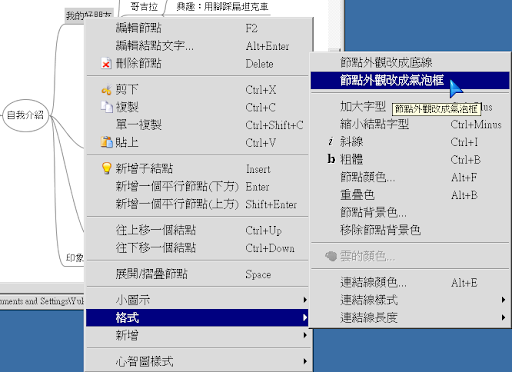
這個節點及其子項目的外觀都會變成氣泡式外框,在整張圖片中,這個使用氣泡式外框的節點看起來較為顯眼,值得我們注意。
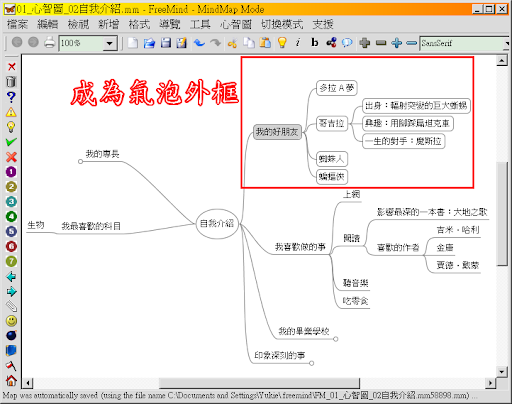
除了更改為氣泡框外,也可以將文字改變顏色。祇要在節點上按右鍵,選擇『格式 ==> 節點顏色』,就可以更換節點的顏色

改成紅色的節點,在這一張心智圖中是不是較為顯眼?

或者,你也可以在節點上按右鍵,選擇『新增 ==> 雲狀』
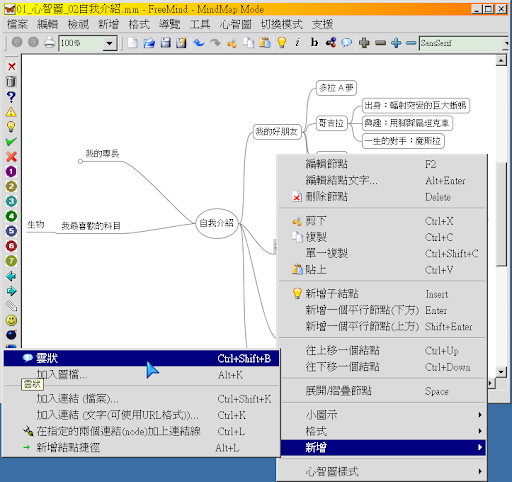
這時,節點及其子項目就會被一朵烏雲包圍起來
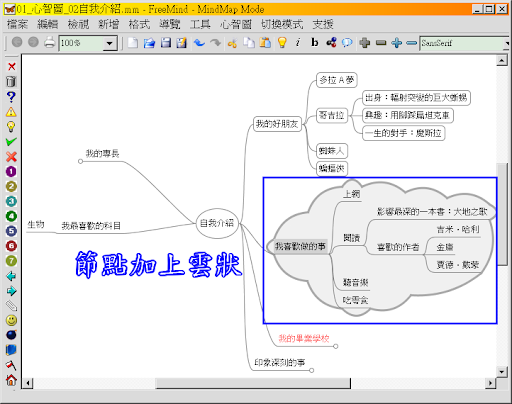
烏雲不好,好像要下雨,會讓心情很低落?沒關係,我們可以讓它變成彩色的雲朵。在節點上按右鍵,選擇『格式 ==> 雲的顏色』,就可以把雲朵染上色彩

嘿,一朵青蘋果般的雲朵出現了!是不是一下子就抓住你的視線呢?所以這個雲朵標註的功能可以好好應用。

三、加入圖片
在第一次介紹心智圖時,我們曾提過,心智圖可以利用各式的圖樣、圖片,讓右邊的大腦幫助我們思考。前面介紹的氣泡框、改變顏色、加上雲朵都是在利用不同的圖形加深我們的印象。但這樣還不夠,我們希望能加入一些圖片,好好利用我們的右腦。
利如,在介紹自己最喜歡的書時,祇告訴大家我喜歡的書是『大地之歌』還不夠,我還讓大家看看這本書的封面,加深大家的印象。
那要怎麼加入圖片呢?首先當然是要找到『大地之歌』這本書的封面圖片,貯存在自己的硬碟中。
之後,在想要加入圖片的節點上按右鍵,選擇『新增 ==> 加入圖檔』,並從硬碟中選擇剛剛貯存的圖片

這樣就可以將圖片加入心智圖之中了。你看圖片是不是比單純的『大地之歌』四個字引人注意?
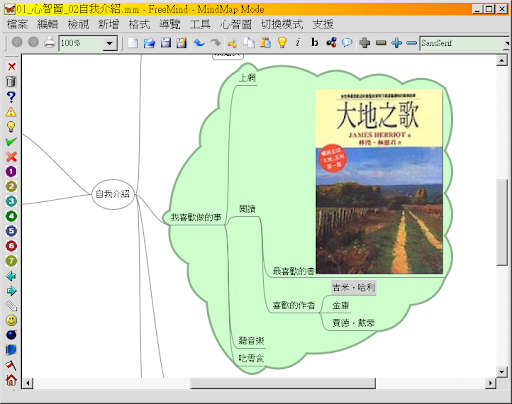
不過,有時候你可能會找不到適合的圖片。沒關係,Freemind 在畫面的最左方內附一些小圖示供你使用。我選擇『吉米‧哈利』這個節點後,再按左邊的小圖示,這個圖示就會加在節點之前。

將我喜歡的作家標上 1、2、3 的順序

雖然上面的範例都祇有加入一個圖示,但其實每個節點能夠增加多個小圖,祇要多點選幾個畫面左方的圖示即可。如果不小心加錯了,在節點上按右鍵,選擇『小圖示 ==> 刪除最後 Icon』,即可將加錯的圖示刪除。
四、建立連結
有時候,我們發現兩個節點之間是有關係的,比方說,大地之歌這本書的作者就是吉米‧哈利。我希望在這兩個節點之間建立起連結,提醒我要注意它們之間的關聯。
要建立兩個節點之間的連結,首先要先將這兩個節點選取起來。按住 Ctrl 鍵不放,滑鼠在不同節點上點擊,就可以一次選取多個節點,被選取的節點都會呈現淺灰色。

在被選取的節點上按右鍵,選擇『新增 ==> 在指定的兩個連結(node)加上連結線』

在兩個節點之間就會出現連結線了

如果不滿意連結線的形式,將滑鼠移到連結線上按右鍵,可以變更連結線外觀,讓連結線更顯眼些。
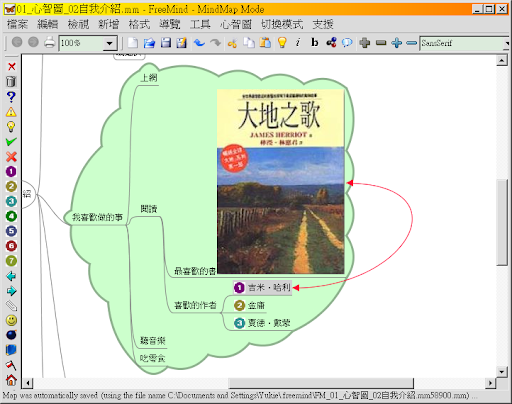
利用上面介紹的幾個方法,我們應用了 Freemind 提供的功能讓心智圖更易於辨識與理解。使用 Freemind 時好好應用這些功能可以讓我們事半功倍,值得好好使用喔!!
請問版主~
回覆刪除如果日後想刪除已連結在節點的檔案..請問應該如何做呢?
謝謝你
hp:
回覆刪除要刪除連結在節點的檔案很簡單,祇是比較不直覺!:)
將滑鼠移到原本的節點上再按一次右鍵,選擇『新增 ==> 加入連結 (文字 (可使用 URL 格式)) 』,然後將裡面的連結文字清楚就可以了!:)
很容易,但是實在很難想像刪除的功能做在『新增』裡面對吧?所以我以前也吃了點苦頭!:p
原來如此啊!
回覆刪除要不是您的解答, 我想我永遠也找不到答案
感謝版主喔
不客氣!!:D
回覆刪除不過 Freemind 的功能比較少,所以你可以試著改用 XMind 喔!:)
XMind 的使用可以參考這一篇文章:
http://edumeme.blogspot.com/2009/06/xmind-foobar2000.html
版主,想請問你若有兩個子節點,想表達""相同點""及""相異點,那麼心智圖該怎麼呈現呢?謝謝!
回覆刪除這很難在心智圖上表示,大概祇能畫個連接線,表示這兩個子節點之間有關係,Freemind 大概就祇能做到這樣了。
刪除其他的心智圖軟體,如 Xmind、MindManager 可以在每個節點裡面加註解,所以你可以在兩個節點的註解中把彼此的相同、相異都寫一次,不論看哪一個節點都可以看到這些重點。
沒辦法 100% 做到你想要的感覺,但至少這是一個替代方式。
Xmind 是免費使用的,你可以在我的部落格看到很多 Xmind 的教學,而且它也可以讀入 Freemind 的檔案,以前的努力不會因此白費。希望你使用愉快。 :)